一、Values下的xml(Android XML Values File)
Values文件夹下的所有xml文件我们都可以称为资源文件(即Resources),其主要格式为:
<?xml version="1.0" encoding="utf-8"?>
<resources>
</resources>子元素为:
根据资源类型的不同我们可分为:string.xml(字符串池)、colors.xml(颜色池)、dimens.xml(尺寸池)、styles.xml(样式池)、arrays.xml(数组池)、ids.xml(唯一标识池)、attr_*.xml(自定义属性)
注意values下的xml文件名称是有规定的切记。
1、string.xml(字符串池)
<?xml version="1.0" encoding="utf-8"?>
<resources>
<string name="app_name">ResideMenuDemo</string>
<string name="box">盒子</string>
</resources>getResources().getString(R.string.app_name);2、arrays.xml(数组)
2.1string-array
<!-- string-array -->
<string-array name="myStrArray">
<item>第一</item>
<item>第二</item>
<item>第三</item>
<item>第四</item>
</string-array>
getResources().getStringArray(R.array.myStrArray); <integer-array name="myIntArray">
<item>1</item>
<item>2</item>
<item>3</item>
<item>4</item>
</integer-array>代码中调用语句
getResources().getIntArray(R.array.myIntArray); 3、colors.xml(颜色池)
<?xml version="1.0" encoding="utf-8"?>
<resources>
<!-- 主体蓝 -->
<color name="Theme_blue">#376ccc</color>
<!-- 主体辅助灰 -->
<color name="Theme_assist_gray">#f9f9f9</color>
<!-- 主体底部灰 -->
<color name="Theme_bottom_gray">#cdcdcd</color>
<!-- 字体、分割线颜色灰 -->
<color name="Font_Line_gray">#999999</color>
<!-- 辅助灰色 -->
<color name="Font_word_top">#BBBBBB</color>
</resources>getResources().getColor(R.color.Theme_blue);布局中调用语句
<TextView
android:layout_width="wrap_content"
android:layout_height="wrap_content"
android:layout_gravity="center_vertical"
android:layout_marginLeft="10dp"
android:text="首页"
android:textColor="@color/Font_Line_gray"
android:textSize="@dimen/font_main"
android:textStyle="bold" />4、dimens.xml(尺寸池)
<?xml version="1.0" encoding="utf-8"?>
<resources>
<!-- *****************************板块尺寸*************************************** -->
<!-- 顶部导航栏高 -->
<dimen name="navbar_layout_height">50dp</dimen>
<!-- 底部标签栏高 -->
<dimen name="tabbar_layout_height">40dp</dimen>
<!-- *****************************字体尺寸*************************************** -->
<!-- 工具栏辅助行文字 -->
<dimen name="font_toolbar_assistant">12sp</dimen>
<!-- 辅助文字、提示文字 -->
<dimen name="font_auxiliary">14sp</dimen>
<!-- 主要字体、正文 -->
<dimen name="font_main">16sp</dimen>
<!-- 标题文字 -->
<dimen name="font_title">18sp</dimen>
<!-- 导航栏栏目名称 -->
<dimen name="font_section">20sp</dimen>
</resources>getResources().getDimension(R.dimen.font_main);布局中调用语句
<TextView
android:layout_width="wrap_content"
android:layout_height="wrap_content"
android:layout_gravity="center_vertical"
android:layout_marginLeft="10dp"
android:text="首页"
android:textColor="@color/Font_Line_gray"
android:textSize="@dimen/font_main"
android:textStyle="bold" />5、styles.xml(样式池)
<?xml version="1.0" encoding="utf-8"?>
<resources>
<!-- *****************************板块主题*************************************** -->
<!-- 顶部导航栏主题 -->
<style name="navbar_theme">
<item name="android:background">@color/Theme_blue</item>
<item name="android:layout_width">match_parent</item>
<item name="android:layout_height">@dimen/navbar_layout_height</item>
<item name="android:layout_alignParentTop">true</item>
</style>
<style name="navbar_theme_right" parent="navbar_theme">
<item name="android:layout_toLeftOf">@id/tabbar</item>
</style>
<!-- 底部标签栏主题 -->
<style name="tabbar_theme">
<item name="android:layout_width">match_parent</item>
<item name="android:layout_height">@dimen/tabbar_layout_height</item>
<item name="android:layout_alignParentBottom">true</item>
<item name="android:layout_alignParentRight">true</item>
</style>
<!-- 内容栏主题 -->
<style name="contentbar_theme">
<item name="android:background">@android:color/white</item>
<item name="android:layout_width">match_parent</item>
<item name="android:layout_height">match_parent</item>
<item name="android:layout_below">@id/navbar</item>
<item name="android:layout_above">@id/tabbar</item>
</style>
</resources>布局中调用语句
<FrameLayout
android:id="@+id/contentbar"
style="@style/contentbar_theme">
</FrameLayout>6、ids.xml(ID唯一标识池)
<?xml version="1.0" encoding="utf-8"?>
<resources>
<!-- 公共id -->
<item type="id" name="Expandable_list" />
<item type="id" name="Item_Expandable_GroupTV" />
<item type="id" name="Item_Expandable_ChildTV" />
<item type="id" name="Alert_window_list" />
</resources>7、attr_*.xml(自定义控件属性)
<?xml version="1.0" encoding="utf-8"?>
<resources>
<!-- 滑动菜单 -->
<declare-styleable name="SlideMenu">
<!-- 位置 -->
<attr name="seat" format="enum">
<enum name="top" value="0" />
<enum name="bottom" value="1" />
<enum name="left" value="2" />
<enum name="right" value="3" />
</attr>
<!-- 占比 -->
<attr name="scale" format="integer" />
<!-- 展开(收缩 )速度 -->
<attr name="speed" format="integer" />
</declare-styleable>
</resources>代码中调用语句
/* 获得自定义属性 */
TypedArray a = context.obtainStyledAttributes(attrs,R.styleable.SlideMenu);
/* 自定义属性值 */
seat = a.getInt(R.styleable.SlideMenu_seat, VISIBLE);// 位置
scale = a.getInt(R.styleable.SlideMenu_scale, VISIBLE);// 占比
speed = a.getInt(R.styleable.SlideMenu_speed, VISIBLE);// 展开(收缩速度)
/* TypedArray 通常最后调用 .recycle() 方法,为了保持以后使用该属性一致性 */
a.recycle();二、anim下的xml(Android XML File)
动画文件夹下的xml文件,其主要格式:
<?xml version="1.0" encoding="utf-8"?>
<set>
</set>创建路径:res/anim
XML中
| alpha | 渐变透明度动画效果 |
| scale | 渐变尺寸伸缩动画效果 |
| translate | 画面转换位置移动动画效果 |
| rotate | 画面转移旋转动画效果 |
JavaCode中
| AlphaAnimation | 渐变透明度动画效果 |
| ScaleAnimation | 渐变尺寸伸缩动画效果 |
| TranslateAnimation | 画面转换位置移动动画效果 |
| RotateAnimation | 画面转移旋转动画效果 |
Android动画模式
Animation主要有两种动画模式:
一种是tweened animation(渐变动画)
| XML中 | JavaCode |
| alpha | AlphaAnimation |
| scale | ScaleAnimation |
一种是frame by frame(画面转换动画)
| XML中 | JavaCode |
| translate | TranslateAnimation |
| rotate | RotateAnimation |
在Android工程下的res目录中,新建一个anim目录,并在此新建一个testanim.xml,注意:根节点是SET,建立好后是这样的:
<?xml version="1.0" encoding="utf-8"?>
<set>
<alpha /> <!-- 渐变透明度变化效果 -->
<scale /> <!-- 渐变尺寸伸缩变化效果 -->
<translate /> <!-- 位置移动变化效果 -->
<rotate /> <!-- 位置旋转变化效果 -->
</set>这样就建立好了,更多更详细的说明请参考点击打开链接
各属性介绍如下:
| 名称 | 属性 | 备注 |
| android:shareInterpolator | 是否共享插入器 | 共享时,四个子节点都用一个插入器 |
| android:interpolator | 指定一个动画的插入器 | 使用系统资源 |
| android:fillEnabled | 当设置为true时,fillAfter和fillBefroe将会都为true,此时会忽略fillBefore 和fillAfter两种属性 | |
| android:fillAfter | 该动画转化是否在动画结束后被应用 | boolean |
| android:fillBefore | 该动画转化是否在动画开始前被应用 | boolean |
| android:repeatMode | 重复模式 | "restart" 或者 "reverse" |
| android:repeatCount | 重复次数 | integer |
| android:duration | 动画持续时间 | integer |
| android:startOffset | 动画时间间隔 | long |
| android:zAdjustment | 定义动画z order的变换 | [normal] or [top] or [bottom] |
| android:detachWallpaper | 未知 | boolean |
| 名称 | 属性 | 备注 |
| android:toAlpha | 动画结束时的透明度 | float [0,1] 0表示完全透明 1表示完全不透明 |
| android:duration | 动画持续时间 | integer |
| android:fromAlpha | 动画开始时的透明度 | float [0,1] 0表示完全透明 1表示完全不透明 |
| 名称 | 属性 | 备注 |
| android:fromXScale | 动画开始时,X坐标上的伸缩尺寸 | float,0.0表示收缩到没有、1.0表示正常无伸缩,小于1表示收缩,大于1表示放大 |
| android:toXScale | 动画结束时,X坐标上的伸缩尺寸 | 同上 |
| android:fromYScale | 动画开始时,Y坐标上的伸缩尺寸 | 同上 |
| android:toYScale | 动画结束时,Y坐标上的伸缩尺寸 | 同上 |
| android:pivotX | 动画相对于物件的X的开始位置 | [0%,100%],50%表示中间 |
| android:pivotY | 动画相对于物件的Y的开始位置 | 0%,100%],50%表示中间 |
| android:duration | 同set | 同set |
| 名称 | 属性 | 备注 |
| android:fromXDelta | 动画开始时,X坐标上的位置 | integer 默认以自己为参照物 |
| android:toXDelta | 动画结束时,X坐标上的位置 | integer 默认以自己为参照物 |
| android:fromYDelta | 动画开始时,Y坐标上的位置 | integer 默认以自己为参照物 |
| android:toYDelta | 动画结束时,Y坐标上的位置 | integer 默认以自己为参照物 |
| 名称 | 属性 | 备注 |
| android:fromDegrees | 动画开始时,物件的角度 | 负数:逆时针旋转,正数:顺时针旋转 |
| android:toDegrees | 动画结束时,物件的角度(可大于360度) | 同上 |
| android:pivotX | 动画相对于物件的X的开始位置 | [0%,100%],50%表示中间 |
| android:pivotY | 动画相对于物件的Y的开始位置 | [0%,100%],50%表示中间 |
1,子节点的部分属性没有列出,可以参考根节点属性;
2,各节点可以嵌套使用的;
3,详细的可以查看官方文档:http://developer.android.com/reference/android/view/animation/Animation.html
三、drawable下的xml(Android XML File)
详细学习文档可阅读http://wenku.baidu.com/link?url=dY62JcBGMMrU12H7A4HNIDTrNGGYn_rqpnFZR9kFrK4iBZjdeq5OSJjRn6KRhhForM9muiPUA2Tm9MfgfqSVLNkklTELyiGnlPS40e1AHC7###
四、menu下的xml(Android XML File)
一、 使用xml定义Menu
菜单资源文件必须放在res/menu目录中。菜单资源文件必须使用<menu>标签作为根节点。除了<menu>标签外,还有另外两个标签用于设置菜单项和分组,这两个标签是<item>和<group>。
<menu>标签没有任何属性,但可以嵌套在<item>标签中,表示子菜单的形式。不过<item>标签中不能再嵌入<item>标签。
1.<item>标签的属性含义如下:
Id:表示菜单项的资源ID
menuCategory:同种菜单项的种类。该属性可取4个值:Container、system、secondary和alternative。通过menuCategroy属性可以控制菜单项的位置。例如将属性设为system,表示该菜单项是系统菜单,应放在其他种类菜单项的后面。
orderInCategor:同种类菜单的排列顺序。该属性需要设置一个整数值。例如menuCategory属性值都为system的3个菜单项(item1、item2和item3)。将这3个菜单项的orderInCategory属性值设为3、2、1,那么item3会显示在最前面,而item1会显示在最后面。
title:菜单项标题(菜单项显示的文本)
titleCondensed:菜单项的短标题。当菜单项标题太长时会显示该属性值
icon:菜单项图标资源ID
alphabeticShortcut:菜单项的字母快捷键
numericShortcut:菜单项的数字快捷键
checkable:表示菜单项是否带复选框。该属性可设计为true或false
checked:如果菜单项带复选框(checkable属性为true),该属性表示复选框默认状态是否被选中。可设置的值为true或false
visible:菜单项默认状态是否可视
enable:菜单项默认状态是否被激活
2.<group>标签的属性含义如下:
id:表示菜单组的ID
menuCategory:与<item>标签的同名属性含义相同。只是作用域为菜单组
orderInCategory:与<item>标签的同名属性含义相同。只是作用域为菜单组
checkableBehavior:设置该组所有菜单项上显示的选择组件(CheckBox或Radio Button)。如果将该属性值设为all,显示CheckBox组件;如果设为single,显示Radio Button组件;如果设为none,显示正常的菜单项(不显示任何选择组件)。要注意的是,Android SDK官方文档在解释该属性时有一个笔误,原文是:
Whether the items are checkable. Valid values: none, all(exclusive/radiobuttons), single(non-exclusive/checkboxes).
相反了,正确应该是
all(non-exclusive/checkboxes),single(exclusive/radiobuttons).
visible:表示当前组中所有菜单项是否显示。该属性可设置的值是true或false
enable:表示当前组中所有菜单项是否被激活。该属性可设置的值是true或false
3.具体使用
在代码中使用
public boolenonCreateOptionsMenu(Menu menu){
MenuInflatemenuInflate = getMenuInflate();
menuInflate.inflate(R.menu.option_menu,menu);
returntrue;
}
二、使用代码定义Menu
public boolean onCreateOptionsMenu(Menu menu){
// 方法一,用代码构建
menu.add(Menu.NONE, Menu.NONE, 1, "菜单1");
menu.add(Menu.NONE, Menu.NONE, 2, "菜单2");
menu.add(Menu.NONE, Menu.NONE, 3, "菜单3");
menu.add(Menu.NONE, Menu.NONE, 4, "菜单4");
menu.add(Menu.NONE, Menu.NONE, 5, "菜单5");
menu.add(Menu.NONE, Menu.NONE, 6, "菜单6");
return true;
}
三、菜单响应
重写onOptionsItemSelected(MenuItem item)这个方法就可以做响应的操作了。
四、实例
res/menu下的activity_main.xml文件
- <menu xmlns:android="http://schemas.android.com/apk/res/android" >
- <item
- android:id="@+id/menu_settings"
- android:orderInCategory="1"
- android:icon="@drawable/home"
- android:title="@string/menu_settings"/>
- <item
- android:id="@+id/menu_about"
- android:orderInCategory="2"
- android:icon="@drawable/mine"
- android:title="@string/menu_about"/>
- <item
- android:id="@+id/menu_quit"
- android:orderInCategory="3"
- android:icon="@drawable/more"
- android:title="@string/menu_quit"/>
- </menu>
MainActivity.java文件
- package com.example.menutest;
- import android.os.Bundle;
- import android.app.Activity;
- import android.view.Menu;
- import android.view.MenuItem;
- import android.widget.Toast;
- public class MainActivity extends Activity {
- @Override
- protected void onCreate(Bundle savedInstanceState) {
- super.onCreate(savedInstanceState);
- setContentView(R.layout.activity_main);
- }
- @Override
- public boolean onCreateOptionsMenu(Menu menu) {
- // Inflate the menu; this adds items to the action bar if it is present.
- getMenuInflater().inflate(R.menu.activity_main, menu);
- return true;
- }
- @Override
- public boolean onOptionsItemSelected(MenuItem item) {
- // TODO Auto-generated method stub
- switch(item.getItemId()){
- case R.id.menu_about:
- Toast.makeText(MainActivity.this, ""+"关于", Toast.LENGTH_SHORT).show();
- break;
- case R.id.menu_settings:
- Toast.makeText(MainActivity.this, ""+"设置", Toast.LENGTH_SHORT).show();
- break;
- case R.id.menu_quit:
- Toast.makeText(MainActivity.this, ""+"退出", Toast.LENGTH_SHORT).show();
- break;
- default:
- break;
- }
- // Toast.makeText(MainActivity.this, ""+item.getItemId(), Toast.LENGTH_SHORT).show();
- return super.onOptionsItemSelected(item);
- }
- }
运行结果:








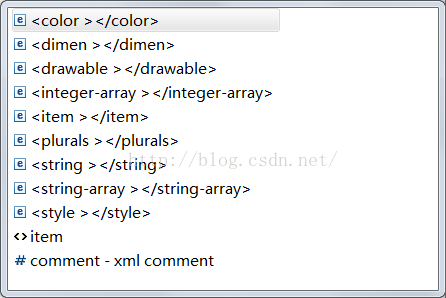
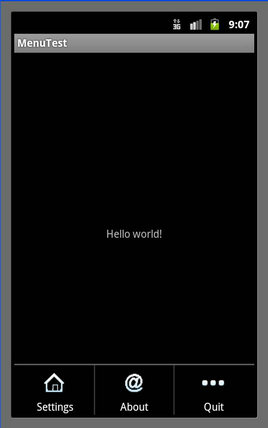













 856
856











 被折叠的 条评论
为什么被折叠?
被折叠的 条评论
为什么被折叠?








